wpsword怎样删除空白页 WPS/Word如何删除空白页排版问题解决方法
更新时间:2023-07-23 12:43:13作者:yang
wpsword怎样删除空白页,很多使用WPS/Word的用户都会遇到一个困扰,那就是无法删除空白页。这种现象特别令人头疼,因为它会严重影响文件的排版效果,给人带来不必要的麻烦。在这里我们为大家提供了几种解决方法,希望能够帮助到大家。具体方法如下:
WPS/Word如何删除空白页排版问题解决方法
具体方法:
1.1打开word文档,用常规方法。就是光标定位于空白页,按下Backspace,如果不能删除,接着看下面;
找出分页符或者分节符:【视图】--【大纲视图】,可以看到有条虚线;
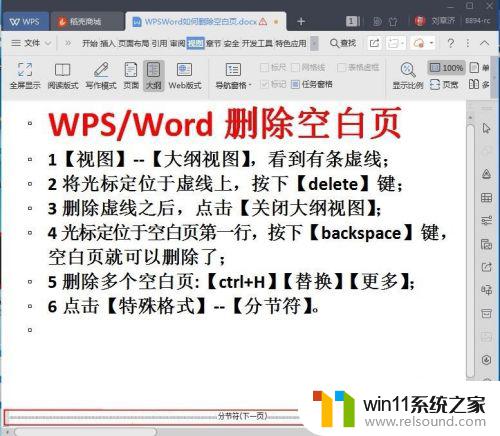
2.2将光标定位于虚线上,按下【delete】键;
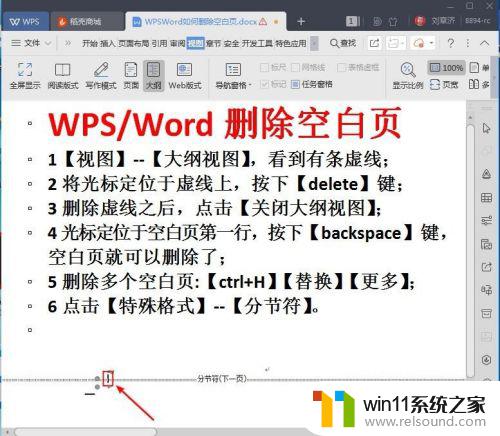
3.3删除虚线之后,点击【关闭大纲视图】;光标定位于空白页第一行,按下【backspace】键。空白页就可以删除了;
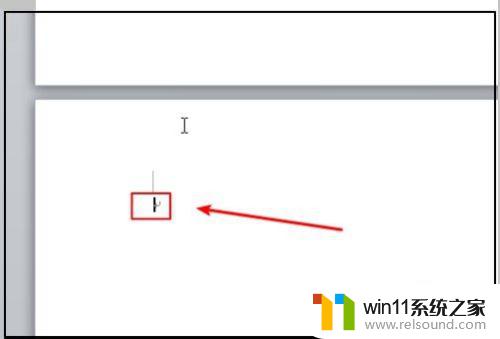
通过本文的介绍,我们已经了解到了在WPS/Word中如何删除空白页的方法。希望大家在排版时能够注意格式的规范性,避免出现空白页等无用的内容,提高排版质量。同时,也可以尝试其他排版技巧,让我们的文档更加精美、易读。















